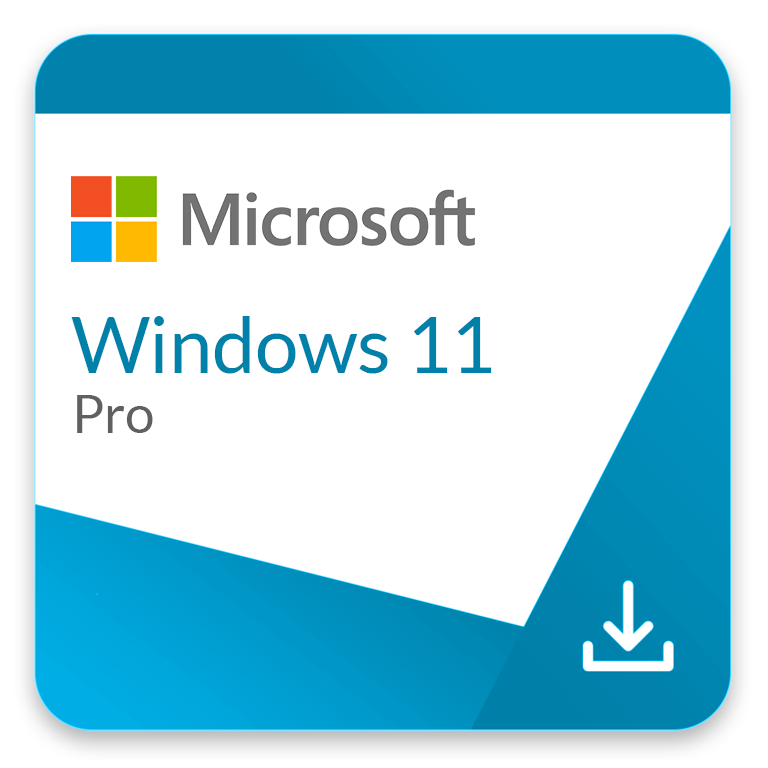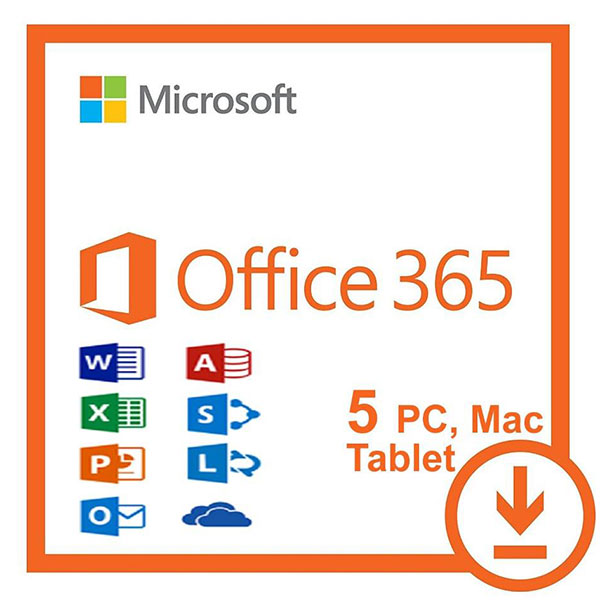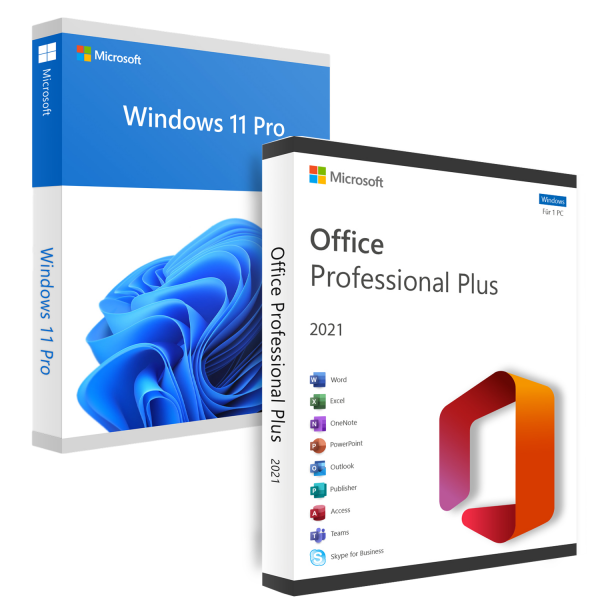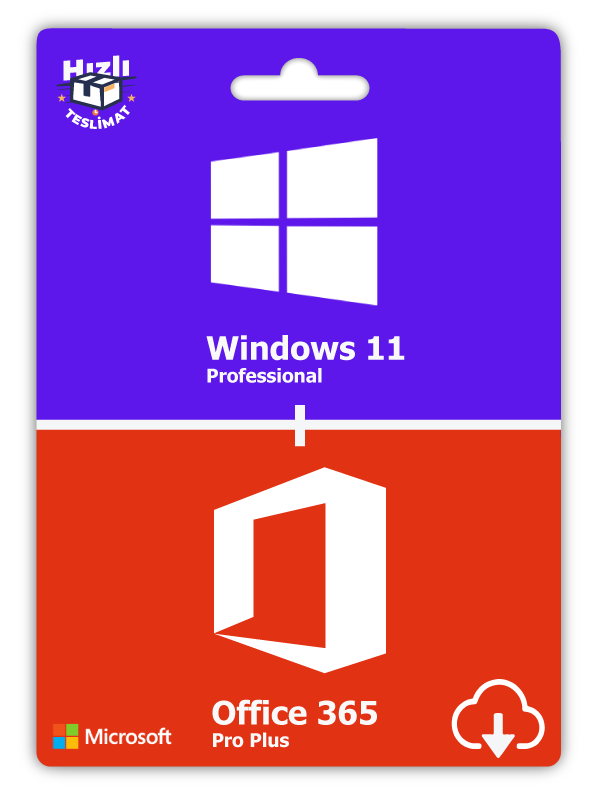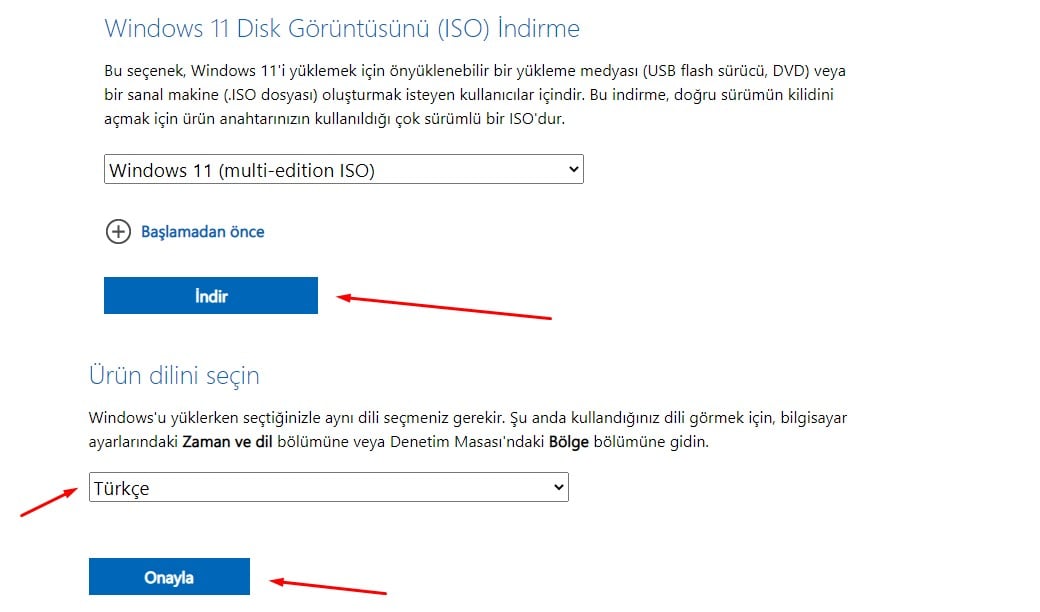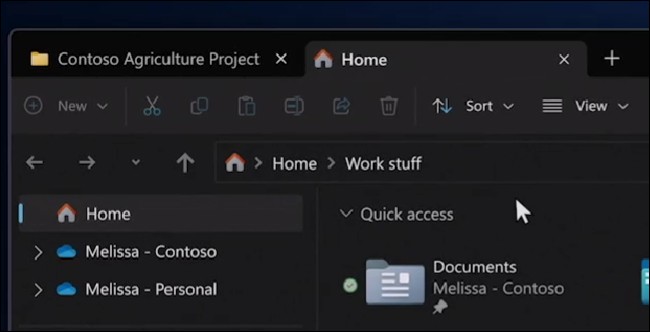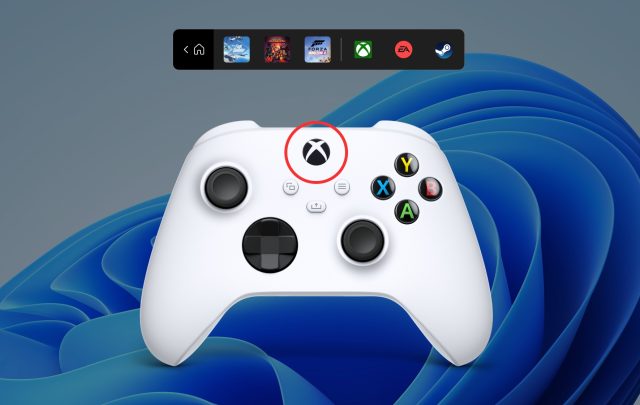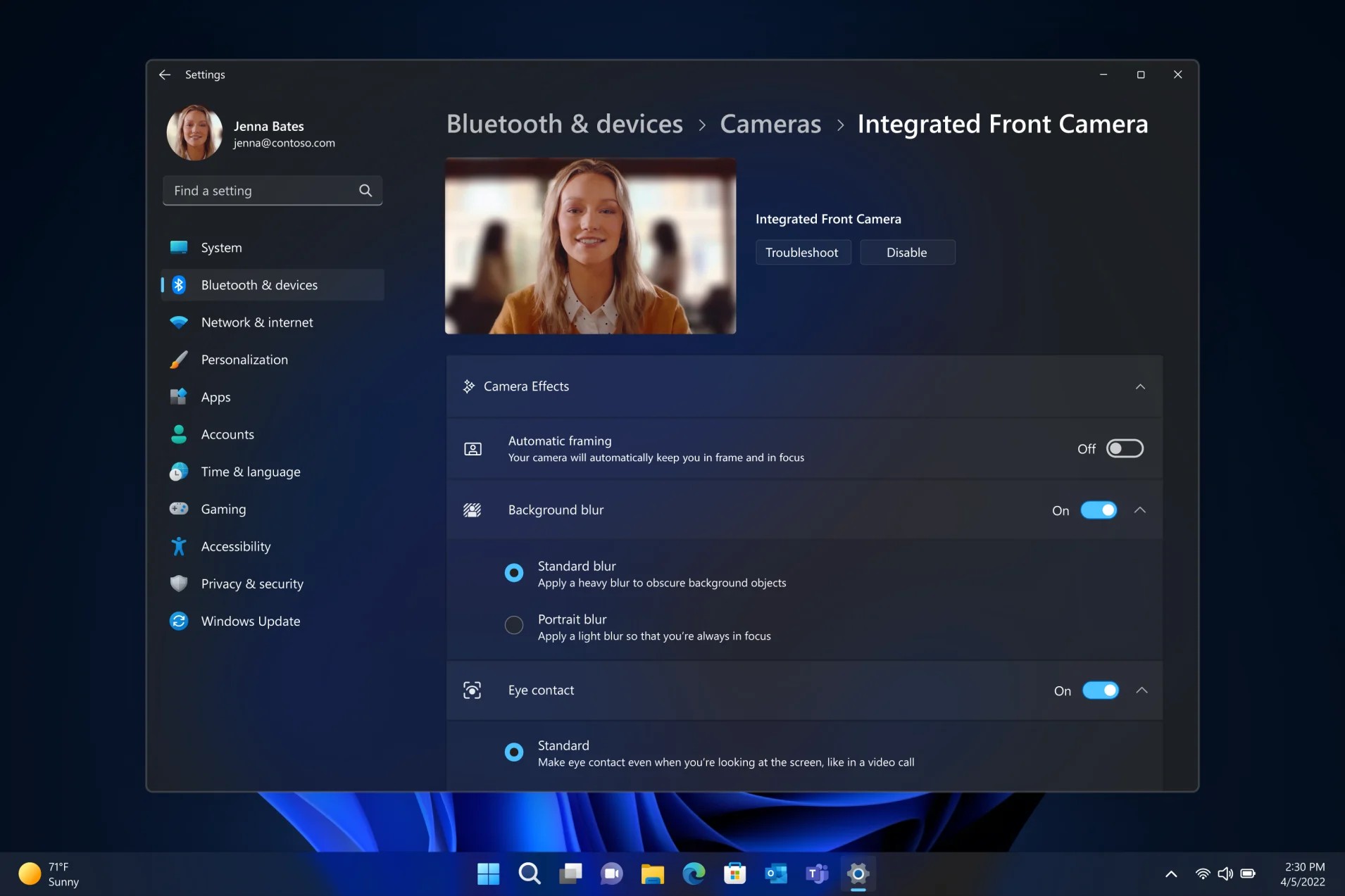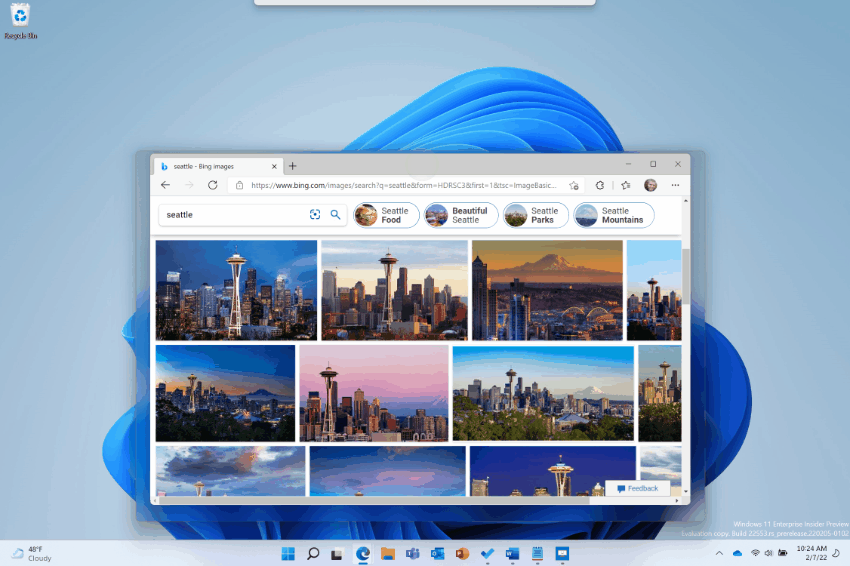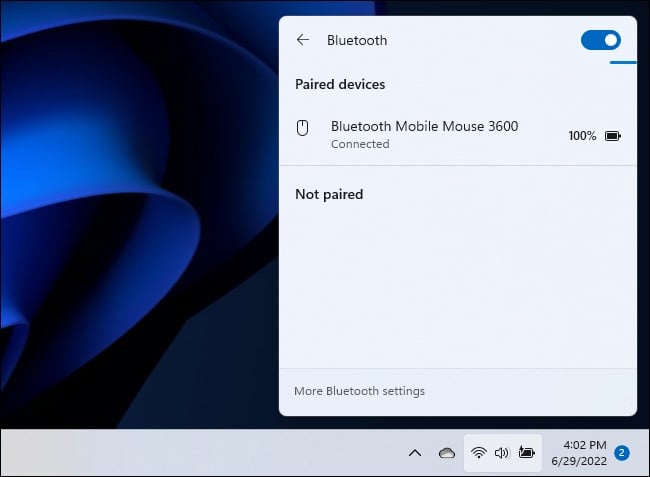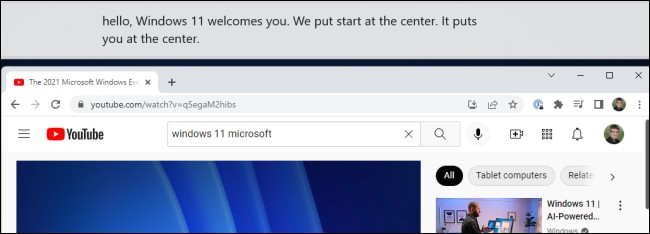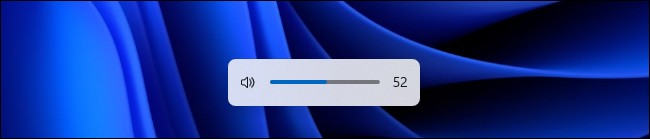Windows 11 2022 Güncellemesi Neler Sunuyor?
Geçtiğimiz yılın Ekim ayında piyasaya sürülen Windows 11, aradan geçen aylar içinde sayısız güncelleme aldı. Açıkça söyleyebiliriz ki yeni Windows tamamen hazır değildi. Microsoft, şimdi son işletim sistemini daha iyi hale getirmek için büyük Windows 11 2022 Güncellemesini sunmaya başlıyor.
Windows 11 2H22 olarak da bilinen güncellemeyle birlikte birçok yeni özellik gelirken işletim sisteminin her köşesinde değişiklikler yapılmış. Snap Layouts iyileştirmeleri, işletim sistemi genelinde Canlı Altyazılar, daha iyi dokunma hareketleri ve yeni Xbox çubuğu gibi birçok yenilik görüyoruz. Fazla oyalanmadan yeni sürüm ile ilgili detaylara kapsamlıca bakalım.
Windows 11 2022 (22H2) Nasıl Yüklenir?
Microsoft, 20 Eylül Salı günü itibarıyla bu büyük sürümü 190’dan fazla ülkede kullanıma sunduğunu söylüyor. Microsoft, özellik güncellemelerini genellikle dalgalar halinde yayınlıyor. Bu nedenle güncellemeyi kontrol ettiğinizde Windows Update ekranında görünmüyor olabilir. Eğer isterseniz ISO dosyasını indirebilir ve temiz kurulum yapabilirsiniz. Ancak aceleniz yoksa güncellemenin Windows Update kısmına düşmesini bekleyebilirsiniz.
Güncellemenin kullanılabilirliğini kontrol etmek için Ayarlar > Güncelleştirme ve Güvenlik > Windows Update > yolunu izleyerek “Güncelleştirmeleri denetle” butonuna tıklayabilirsiniz. Eğer bilgisayarınız güncelleme için hazırsa, İsteğe Bağlı Güncelleştirmeler altında “Windows 11 2022 Güncellemesi” isimli bir özellik güncellemesi göreceksiniz.
Windows 11 22H2 ISO Dosyası
Güncellemenin dağıtımıyla birlikte Windows 11 22H2 ISO dosyaları da yayınlandı. Microsoft, Windows 11 22H2’nin yalnızca desteklenen bilgisayarlar için mevcut olduğunu söylese de, bildiğiniz gibi farklı yöntemlerle kurulum yapmak mümkün.
Windows 11 ISO ile işletim sistemi Build 22621’e (sürüm 22H2) geçiş yapıyor. Güncellemenin Pro, Home, Enterprise ve Education gibi tüm sürümler için mevcut olduğunu ekleyelim. Yeni işletim sistemi 64 bit işlemciler gerektiriyor, bu nedenle ISO dosyası 32 bit sürümde sunulmuyor.
ISO dosyasını indirmek için iki seçeneğiniz var: biri Media Creation Tool (Windows 11 Yükleme Medyası Oluşturma Aracı), diğeri ise doğrudan indirme bağlantıları. Her ikisi için de aşağıdaki bağlantıyı kullanabilirsiniz. ISO dosyasının boyutu 5.1 GB, ancak seçtiğiniz dil paketine bağlı olarak biraz daha düşük veya daha yüksek olabilir.
Windows 11 2022 Güncellemesi (22H2) ile Gelen Yenilikler
Başlat Menüsü Geliştirmeleri
Başlat menüsü klasörleri, yeni sürüme yükselttiğinizde dikkatinizi çekebilecek ilk belirgin gelişme. Klasörler oluşturmak ve bunları serbestçe sabitlemek için Başlat menüsünde uygulamaları birbirinin üzerine sürükleyebilirsiniz. Microsoft ayrıca Başlat menüsünde uygulamaların altında görünen önerilen dosya akışının daha azını görebilmeniz için sabitlenmiş alanı yeniden boyutlandırma özelliği de ekledi.
Klasörler artık iPhone, iPad ve Android gibi mobil platformlara benzer şekilde çalışıyor. Klasöre istediğiniz adı verebilir ve klasöre eklemek için üzerine ek simgeler sürükleyebilirsiniz. Bununla birlikte, Ayarlar > Kişiselleştirme > Başlangıç’tan Başlat menünüz için ek düzenler seçebilir, daha fazla sabitlenmiş uygulama veya otomatik olarak önerilen daha fazla öğe düzenini seçebilirsiniz.
Dosya Gezgini Sekmeler Özelliği
İşte herkesin beklediği özellik burada. Dosya Gezgini, tarayıcıdakilere benzer şekilde sekmeler ile geçiş özelliği kazandı. Artık birden çok klasörle çalışırken çok sayıda pencere açmanız gerekmeyecek.
Yeni bir sekme açmak için Ctrl+T ve geçerli sekmeyi kapatmak için Ctrl+W gibi klavye kısayollarını kullanabilirsiniz. Ayrıca sekmeleri taşımak için sürükleyip bırakabilir ve klasörleri yeni bir sekmede açmak için farenin orta tuşunu kullanabilirsiniz. Bu özellik şu an için herkes tarafından kullanılamıyor. Ancak Microsoft, sekme özelliğinin Ekim ayında tüm kullanıcılar için geleceğini söylüyor.
Görev Çubuğu Sürükle ve Bırak Özelliği
Kullanıcıların şikayetlerini sürekli dile getirdiği önemli özellik geri döndü: Artık dosyaları, resimleri ve diğer şeyleri görev çubuğu simgelerine sürükleyip bırakabilirsiniz. Bu, Windows 10 ve Windows’un önceki sürümlerinde birçok kullanıcı tarafından sevilen önemli bir özellikti.
Yeni Görev Yöneticisi ve Verimlilik Modu
Windows 11 şimdi bazı özelliklerle desteklenen, modernleştirilmiş yeni bir Görev Yöneticisi sunuyor. Her zaman olduğu gibi, Ctrl+Shift+Esc tuşlarıyla uygulamaya ulaşabilirsiniz.
Görev Yöneticisi’nin arayüzü artık Windows 11’e daha uygun görünüyor. İşlemler sekmesindeki kaynak kullanım sütunlarının yanı sıra belirli alanlarda görsel iyileştirmeler yapıldı. Ayrıca karanlık mod desteği de sunuluyor. İşlemler sekmesi altında bir “Verimlilik Modu” seçeneği de bulacaksınız. Güç kullanımını azaltmak için belirli işlemler için bu ayarı manuel olarak etkinleştirebilirsiniz.
Yeni işlev dizüstü bilgisayarlarda pil tüketimini iyileştirebilir. Aynı zamanda kullanıcı tarafından manuel olarak seçilen süreçlerin kaynak kullanımını askıya alarak genel performansı da iyileştirecektir. Bu ayarlama, Görev Yöneticisi’nde belirli bir işlemi ve ardından “Verimlilik modunu” seçerek yapılabiliyor.
Bir uygulama veya işlem sistemi yavaşlatıyorsa, genelde bu uygulamaya sağ tıklayıp görevi sonlandırma seçeneğine tıklarız. Kaynak yönetimini iyileştirmek isteyen Microsoft, sistemin diğer uygulamalara öncelik vermesi için Verimlilik modunu kullanıma sunacak. Öncelik “düşük” olarak ayarlandığında, uygulamaların geri kalanı sistem kaynaklarına daha iyi erişim sağlayacak ve Microsoft’un yeni teknolojisi, sürecin en verimli şekilde yürütülmesini sağlayacak.
Genişletilmiş Android Uygulama Desteği
Windows 11’in en çok merak edilen özelliği şüphesiz Android uygulama desteğiydi. Amazon Appstore entegrasyonu ve WSA entegrasyonu sayesinde uygulamalar artık Windows üzerinde çalışıyor. Bu özellik bir süre ABD ve Japonya ile kısıtlıydı.
Microsoft, şu anda 20.000’den fazla Android uygulaması sunmaya başladıklarını söylüyor. Dahası, özelliğin Avustralya, Kanada, Fransa, Almanya, İtalya, Japonya, İspanya, Birleşik Krallık, Amerika Birleşik Devletleri dahil olmak 31 ülkeye yayıldığını söylüyor. Önümüzdeki birkaç hafta içinde Amazon Appstore daha fazla ülkede kullanılabilecek.
Maalesef ülkemiz listede yer almıyor, ancak bir sonraki aşamada gelme ihtimali var. Uygulamaları yüklemek için o ülke veya bölge için bir Amazon hesabına ihtiyaç olduğunu hatırlatalım. Yazılım devi ayrıca Android uygulamaları için geliştirilmiş grafik performansı vaat ediyor.
Oyuncular İçin Geliştirmeler
Windows 11, kontrolcüyle gezinme desteği ve pencereli modda çalışan oyunlar için iyileştirmeler de dahil olmak üzere oyun odaklı birkaç ince ayar alıyor. Kontrolcü kullananlar, Xbox Game Bar’a entegre edilen bir özellik sayesinde oynadığı son oyunlara tek tuşla ulaşabilecek. Ayrıca Steam veya Origin gibi uygulamalara kolay erişim sağlanacak. Bu ekrana Xbox kontrolcüdeki Xbox düğmesine basarak erişebilirsiniz. Muhtemelen diğer Bluetooth kontrolcülerdeki ana menü düğmesi de aynı işlevi görecek.
Windows 11 ile birlikte bazı grafiksel geliştirmeler yapılmıştı, ancak yalnızca tam ekran modu içindi. Artık pencereli modu kullanan oyuncular, DirectX 10 ve 11 oyunlarında gecikmenin azaldığını görecekler. Ayrıca Otomatik HDR ve değişken yenileme hızı desteği sunuluyor.
22H2’deki oyun odaklı diğer özellikler arasında bir HDR kalibrasyon kaydırıcısı, DirectX 12 Ultimate ve RAID 0 gibi daha fazla depolama yapılandırmasına daha hızlı yükleme için DirectX depolama desteği yer alıyor.
Görüntülü Aramalar ve Arka Plan Gürültüsü
Bazı yeni bilgisayarlar yerleşik yapay zeka çipleri ile birlikte geliyor. Bu donanımlardan birine sahipseniz, Windows 11 işletim sistemi artık görüntülü aramalarda arka plan gürültüsünü azaltmak üzere hazırlanan teknolojilere sahip. Ek olarak, yapay zeka desteği sayesinde görüşmelerde hareket ederken kameranın sizi takip etmesi sağlanacak.
Snap Layout İyileştirmeleri
Snap Düzenleri ve Snap Grupları, Windows 11’in en iyi gelişmelerinden biri. Snap, bazı yeni özelliklerle Windows 11’in 2022 Güncellemesinde daha da iyi hale geliyor. Artık masaüstünüzde herhangi bir pencereyi hareket ettirdiğinizde, ekranınızın üst kısmında bir tutamaç göreceksiniz. Pencereyi tutamaca sürükleyebilir ve bir konum seçebilirsiniz.
Klavyeyi kullanmayı tercih ediyorsanız, Windows+Z’ye basabilir ve Snap Layouts’un ızgara görünümüne ulaşabilirsiniz. Burada sayılar kullanılırken bir konum seçmek için görünen sayılardan birini kullanabilirsiniz. Windows ayrıca yapılandırdığınız Snap Gruplarını hatırlayacak ve fareyi bir görev çubuğu simgesinin üzerine getirdiğinizde bunları gösterecek.
Yeni Video Düzenleme Özellikleri
Son birkaç yılda arka planları bulanıklaştırma gibi temel video düzenleme özellikleri popüler hale geldi. Microsoft şimdi bu kontrolleri Windows Studio ile işletim sistemi düzeyinde kullanmaya başlıyor.
Windows Studio efektlerini kullanmak için minimum özelliklerin ötesinde ek donanım desteği gerektiriyor. Microsoft bu konuda halen bir detay vermedi. Bulanıklaştırmanın yanı sıra, arka plan gürültüsünü filtrelemek için otomatik çerçeveleme ve ses efektleri gibi farklı özellikler de var.
Video Editörü: Clipchamp
Clipchamp aslında Microsoft’un 2021’de satın aldığı bir video düzenleyici uygulaması. Bu özellik Windows’a eklendiğinde 1080p video çıkışı için aylık ödeme gerekiyordu. Neyse ki bu kısıtlama kaldırıldı. Clipchamp ücretsiz olarak sunuluyor, ancak yine de isteğe bağlı ücretli premium özellikler de mevcut. Premium özellikleri, Haziran 2022’den itibaren Microsoft’un standart Microsoft 365 aboneliği ile birlikte sunulmamakta.
Bu uygulama, videoları düzenlemek, klipler oluşturmak, ses eklemek, geçişleri yapılandırmak ve videonuzu web dostu formatlarda dışa aktarmak için kolay bir yol sağlıyor. Çok sevilen Windows Movie Maker’ın çöküşünden sonra uzun zamandır beklenen bir uygulama diyebiliriz.
Smart App Control
Smart App Control (Akıllı Uygulama Kontrolü), kötü niyetli veya güvenilmeyen uygulamalara karşı “önemli koruma” sağlamayı amaçlıyor. Bu özellik cihazları korumak için potansiyel olarak istenmeyen uygulamaları engelleyecek.
Akıllı Uygulama Kontrolü ilk olarak değerlendirme moduna giriyor ve sistemin davranışlarına göre kararlar veriyor. Bu özellik ayrıca Windows Güvenlik uygulamasından manuel olarak açılıp kapatılabilecek. İlginç olan şey, eğer bu güvenlik özelliği kapatılırsa PC tamamen sıfırlanmadan veya temiz bir Windows 11 kurulumu yapmadan tekrar açılamıyor.
Önemli geliştiriciler ve şirketler, standart güvenlik sürecini takip ederken kimliklerini beyan etmek ve doğrulamak için dijital bir sertifika kullanarak uygulamayı imzalıyor. Akıllı Uygulama Kontrolü, sertifikayı kontrol etmekle görevli ve testler imzanın geçerli olduğunu gösteriyorsa ve uygulama kötü niyetli görünmüyorsa bu uygulama Windows 11’de çalıştırılabilecek.
Uygulama imzasının geçersiz olduğu tespit edildiğinde ise Smart App Control bu konuda Microsoft Defender ile iletişim kuracak. Yeni araç, uygulamanın güvenilirliğini belirlemek için başka bir tarama yapacak ve Microsoft Defender, uygulamanın bilindiğini ve güvenli olduğunu onaylarsa Akıllı Uygulama Denetimi kısıtlamalarını kaldıracak. Aksi takdirde Smart App Control uygulamayı güvenilir olmayanlar kategorisine dahil ediyor ve cihazınızda engelliyor.
Akıllı Uygulama Denetimi’ni kapatırsanız, Windows’u yeniden yüklemediğiniz sürece bu kalıcı bir değişiklik olacak.
Görev Çubuğundaki Bluetooth Aygıt Bağlantıları
Hızlı Ayarlar alanı, 2022 Güncellemesinde bir dizi değişiklik alıyor. Bunların en kullanışlılarından biri, Bluetooth cihazları görüntüleme, bağlanma ve Ayarlar penceresini açmadan bağlantıları kesme yeteneği.
Her şey tıpkı Wi-Fi tarafında olduğu gibi çalışıyor. Artık sistem tepsisinden Bluetooth cihazlarının listesini görebilir, cihazlarla ilgili işlem yapabilirsiniz.
Yazdırma Özellikleri
Windows 11’in yazdırma özellikleri de tasarımıyla birlikte yeniliyor. Hem yazdırma iletişim kutusu (çoğu uygulamada Dosya > Yazdır’ı tıklattığınızda gördüğünüz) hem de yazdırma kuyruğu penceresi yeniden tasarlandı. Artık Ayarlar uygulamasını ziyaret etmeden yazıcıları otomatik olarak bulabilirsiniz. Ayrıca karanlık mod desteği de sunuluyor.
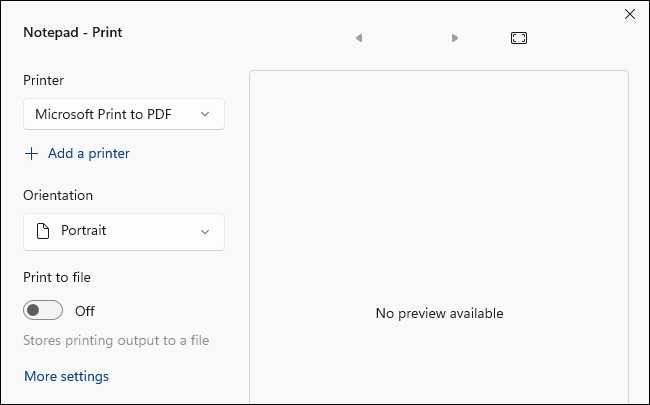 Canlı Altyazılar
Canlı Altyazılar
Windows 11 artık tıpkı Android’de olduğu gibi “Canlı Altyazı (Live Captions)” özelliğine sahip. Bu özelliği etkinleştirdiğinizde, ister katıldığınız bir sesli arama, ister çevrimiçi izlediğiniz video veya başka bir şey olsun, ses PC’nizde yerel olarak tutuluyor.
Microsoft daha önce de yazılımlarda canlı altyazılar sunmuştu, ancak sistem geneline geçerek bir uygulamayı simge durumuna küçültüp altyazıları kaybetme konusunda endişelenmenize gerek kalmayacak. Varsayılan olarak altyazılar ekranın üst kısmında yer alacak; Microsoft’un belirttiğine göre bu kısım genellikle web kamerasının altında, ancak bunu alta taşıyabilir veya kendi pencerelerine yerleştirebilirsiniz.
Etkinleştirmek için Başlat menüsü arama kutusuna “Canlı Altyazılar” yazarak ayarlara giriş yapın. Sonrasında bu özelliği etkinleştirebilirsiniz.
Odaklanma Yardımı
Microsoft, Focus Assist (Odaklanma Yardımı) özelliklerinde birkaç küçük değişiklik yapıyor. Bu özellik bildirim merkezine eklendi ve bir Odak Oturumu başlatmak çok kolay. Bir zamanlayıcı ayarlayabilir ve yalnızca birkaç tıklamayla başlatabilirsiniz.
Yeni bir odak oturumu başlattığınızda Windows, bildirimleri sessize alan Rahatsız Etme özelliğini açacak ve görev çubuğunuzdaki görev çubuğu rozetlerini ve uygulama bildirimlerini kapatacak. Odaklanma Yardımı ayrıca Saat Uygulaması ile entegre olarak çalışıyor.
Ses Düzeyi Ayarı
Windows 11’de artık ses seviyesini ayarlamak için klavyenizin ses tuşlarını kullandığınızda görünen yeni bir ses seviye göstergesi var. Bu çubuk tamamen Windows 11’e ait gibi görünüyor. Ayrıca ekran parlaklığını değiştirdiğinizde aynı çubuğu göreceksiniz. Ek olarak, fare imlecinizi görev çubuğundaki ses simgesinin üzerine getirebilir ve sesi yükseltmek/azaltmak için fare tekerleğinizi kullanabilirsiniz.
Enerji Tasarrufu
Windows Update, artık yerel kuruluşlar daha düşük emisyon üreten enerji kaynaklarını kullandığında güncelleme yapabilmeleri için bazı ilginç özellikler kazanıyor. Bu özelliğin kullanılabilmesi için PC’nizin prize takılı, açık ve internete bağlı olması gerekiyor. Bununla birlikte, bulunduğunuz bölgedeki karbon yoğunluğu hakkında bilgiler sağlanması şart.
Bu hamle şirketin karbon emisyonlarını azaltma çabalarının bir parçası. Ancak yine de Ayarlar > Windows Update > Güncellemeleri Denetle seçeneğine giderek Windows güncellemelerini hemen indirip yükleyebilirsiniz. Peki enerji tasarrufu özelliği nasıl çalışıyor? Microsoft’a göre Windows Update, electricityMap veya WattTime’dan bölgesel karbon yoğunluğu verilerini alacak. Özellik bölgenizde destekleniyorsa ayarlar sayfasında bir metin görünecek ve henüz tam olarak kullanıma sunulmadı.
Microsoft, PC’ler hiçbir şey yapmadığında emisyonları azaltacak “Uyku” ve “Ekran kapalı” modları için varsayılan güç ayarını da güncellediğini söyledi.
Sesli Erişim
Sesli Erişim (Voice Access) özelliği sayesinde konuşarak PC’yi kontrol etme imkanı tanınıyor. Ancak belirli dillerle kısıtlı olduğunu hatırlatalım. Aktif edildiğinde ekranın üst kısmına sesinizi kullanabileceğiniz bir anlatım çubuğu yerleştiriliyor. İmleci hareket ettirebilir, kopyalayıp yapıştırabilir, uygulamalarla etkileşime girebilir ve normalde klavye ve fare ile yapabileceğiniz her şeyi yapabilirsiniz. Bu özellik, sınırlı hareket kabiliyetine sahip kişiler veya bilgisayarlarını yalnızca mikrofonla kontrol etmek isteyenler için faydalı olacak.
Microsoft Family Safety
Windows artık bir Aile uygulaması da içeriyor. Microsoft Family Safety ile birlikte ebeveynlerin uygulama ve oyun sürelerini sınırlaması, içerik filtrelemesi, konum paylaşım ayarı yapması ve çocukların hesaplarından gelen istekleri yanıtlaması mümkün. Bu özelliklerden bazıları Microsoft 365 gerektiriyor.
Daha Fazlası
Windows 11’in 2022 Güncellemesinde (22H2) birçok başka değişiklik var. Son kullanılan uygulamaya geçmek için üç parmakla kaydırma hareketi gibi yeni dokunmatik ekran hareketleri var. Ayrıca Windows 11 artık AirPods ile geniş bant konuşma desteği sunuyor. Görev çubuğundaki arama kutusunda arama yaptığınızda sonuçlar daha doğru ve daha hızlı şekilde görüntülenecek.
Son olarak, Microsoft’un belirtmediği birçok hata düzeltmesi ve kalite iyileştirmesi yaptığını biliyoruz. Yeni güncellemeyle birlikte Windows 11’in artık daha kullanılabilir olmasını bekliyoruz. Sizler de 22H2 ilgili deneyimlerinizi yorumlarda aktarabilirsiniz.
Olumsuz Gelişme: Pro Sürümünde Bağlantı ve Hesap Gereksinimi
Windows 11’in Home sürümü gibi, Pro sürümü de artık kurulum sırasında bir internet bağlantısı ve bir Microsoft hesabı gerektirecek. Windows 11’in mevcut sürümünde kurulum yaparken bilgisayarımızı internete bağlamadan yerel bir kullanıcı hesabıyla yola devam edebiliyorduk. Artık bu süreç değişti. Ancak aşamaları atlamak için bazı yöntemler olduğunu daha önce belirtmiştik.